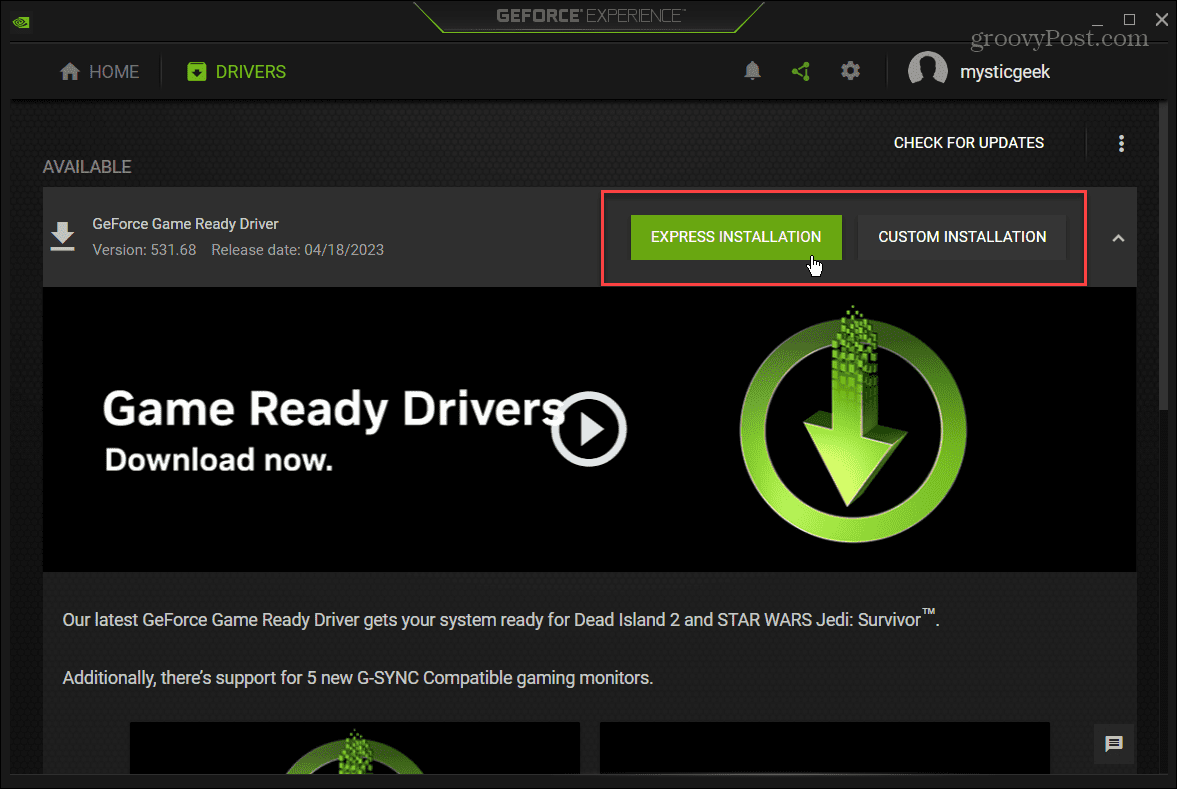به روز رسانی درایور گرافیک لپ تاپ یکی از اقدام های حیاتی است که علاوه بر افزایش عملکرد لپ تاپ، باعث تجربه کاربری روان هم می شود. درایورهای گرافیک نرم افزارهایی هستند که بین سیستم عامل، سخت افزار و نرم افزارهای لپ تاپ ارتباط برقرار می کنند.
با گذشت زمان، تولیدکنندگان کارت گرافیک به طور مداوم درایورهای جدیدی را منتشر می کنند که شامل بهبود عملکرد، رفع اشکالات، و پشتیبانی از آخرین بازی ها و فناوری ها هستند. به روز نگه داشتن درایور گرافیک می تواند منجر به افزایش سرعت و روانی اجرای برنامه های گرافیکی سنگین مانند بازی ها و نرم افزارهای ویرایش ویدیو، رفع مشکلات مربوط به نمایش تصویر مانند پرش یا لرزش، و همچنین اطمینان از سازگاری با آخرین سیستم عامل و نرم افزارها شود. به همین دلیل، توصیه می شود به طور منظم وب سایت سازنده کارت گرافیک خود را بررسی کرده و در صورت وجود درایور جدید، آن را دانلود و نصب کنید.
خواه نمی توانید چیزی را ببینید یا نمی توانید بفهمید که چه مشکلی در گرافیک رایانه شارپ شما وجود دارد و غیره. در هر صورت، می توانید درایورها را که یکی از دلایل معمول مشکلات ذکر شده در بالا است، با پیروی از مراحل ذکر شده در زیر به روز کنید.
نحوه دانلود و به روز رسانی درایورهای گرافیک لپ تاپ
روش های مختلفی برای به روز رسانی درایورهای گرافیکی وجود دارد که در این مقاله به دو روش موثر می پردازیم.
به روز رسانی درایور گرافیک با استفاده از Device Manager
ویندوز یک برنامه داخلی به نام Device Manager دارد که ممکن است به شما کمک کند درایورهای خود را به روز نگه دارید. این به شما امکان می دهد درایور اضافه شده به پایگاه داده ویندوز را به روز کنید که زمان بر و پیچیده است. برای آسانتر کردن کارها، توصیه میکنیم از Advanced Driver Updater استفاده کنید، بهترین بهروزرسانی درایور که همه درایورها را بدون نیاز به ارسال اطلاعات یا دانش فنی بهروز نگه میدارد. برای دریافت Advanced Driver Updater روی دکمه زیر کلیک کنید.
اگر میخواهید ابتدا درایور را بهصورت دستی بهروزرسانی کنید، دستورالعملهای بهروزرسانی درایور را با استفاده از «مدیریت دستگاه» دنبال کنید.
مرحله 1: با فشار دادن Windows + X به Device Manager بروید.
مرحله 2: اگر مشکلات گرافیکی دارید، به بخش “Display adapters” بروید.
مرحله 3: درایور گرافیک خود را با دوبار کلیک انتخاب کنید، سپس روی > Update driver کلیک راست کنید.
مرحله 4: برای بهروزرسانی دستی درایورها، «جستجوی خودکار برای درایور» را انتخاب کنید
مرحله 5: ویندوز اکنون جدیدترین نرم افزار درایور را در پس زمینه جستجو و نصب می کند.
توجه داشته باشید که Device Manager فقط در منابع تعیین شده توسط مایکروسافت جستجو می کند و در صورت یافتن فایل مناسب، درایور گرافیک ویندوز 10 (64 بیت یا 32 بیت) نصب می شود.
شاید این مقاله را دوست داشته باشید: علت روشن نشدن وایرلس در لپ تاپ شارپ
به روز رسانی با استفاده از برنامه Advanced Driver Updater
برای این کار قبل هر چیز Advanced Driver Updater را دانلود و نصب کنید. در مرحله بعد برای بررسی همه درایورهای صدای قدیمی در دستگاه های شارپ، Advanced Driver Updater را باز کنید و روی Start Scan Now کلیک کنید. در نهایت منتظر بمانید تا اسکن درایور قدیمی تمام شود.
اکنون فهرستی از درایورهای منسوخ شده و دسته بندی آنها ظاهر می شود. میتوانید با انتخاب بهروزرسانی درایور در کنار درایوری که میخواهید بهروزرسانی شود، درایور را بهعنوان یک کاربر رایگان بهروزرسانی کنید. با این حال، اگر یک کاربر ثبت نام شده هستید، می توانید انتخاب کنید که همه درایورهای قدیمی خود را یکباره به روز کنید.پس از اینکه همه درایورهای خود را به روز کردید، رایانه خود را مجدداً راه اندازی کنید تا تغییرات اعمال شوند. با استفاده از این روش قادر خواهید بود تمام درایورها را به صورت خودکار به روز کنید.
نظر شما در مورد به روز رسانی درایورهای گرافیک در ویندوز چیست
دو تکنیک ذکر شده در بالا هم راه های موثر و هم ایمن برای ارتقاء درایور گرافیک در رایانه شارپ شما هستند. Advanced Driver Updater هوشمند است اگر زمان کافی ندارید یا نمی خواهید چندین فرآیند را برای تعمیر درایور انجام دهید. تنها با چند کلیک می توانید درایورهای خود را بدون نگرانی در مورد نصب درایورهای اشتباه به روز کنید.
پیشنهاد مطالعه: نحوه به روز رسانی درایور دوربین لپ تاپ شارپ